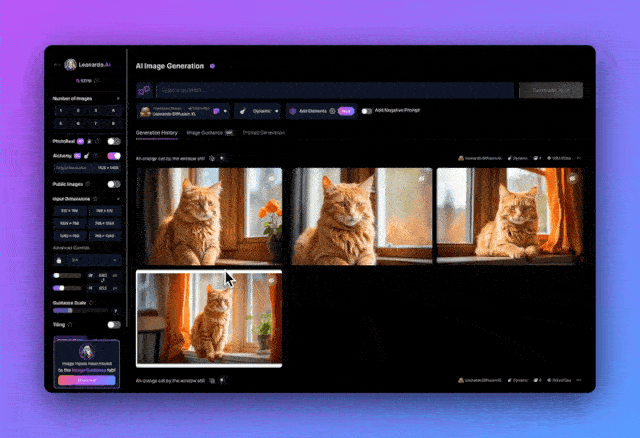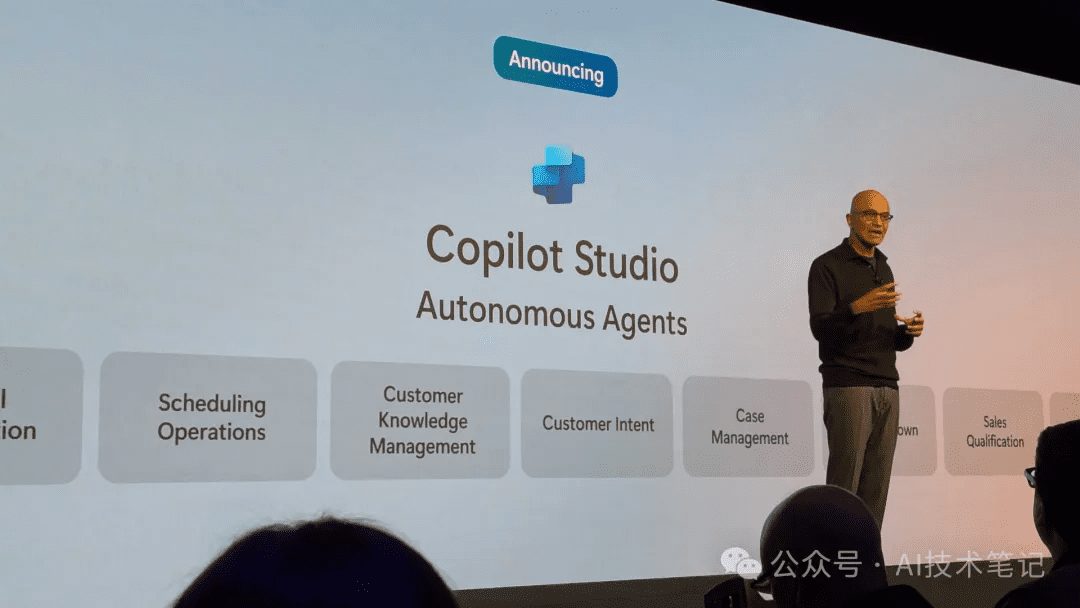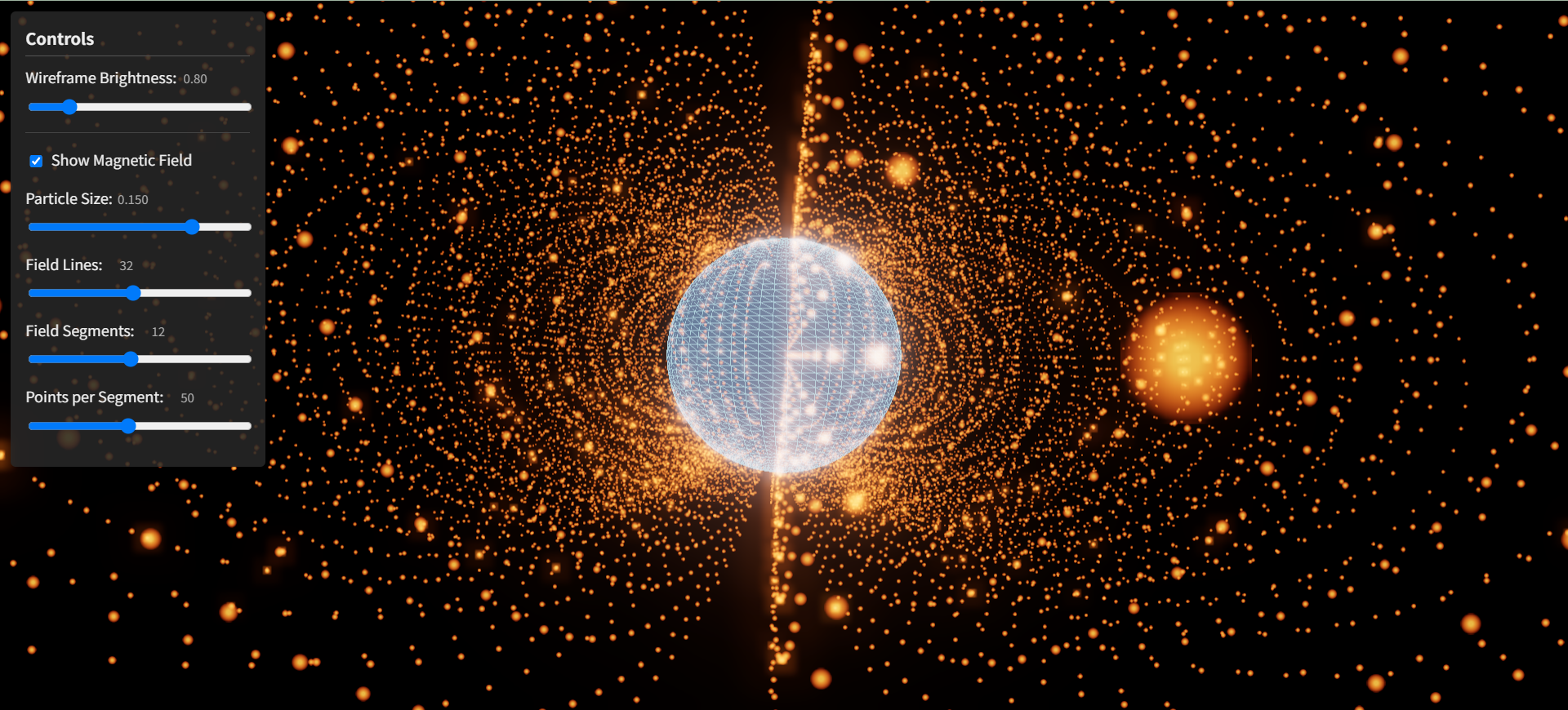OpenWebUI Despliegue de la interfaz de diálogo visual Ollama
Tutoriales prácticos sobre IAPublicado hace 10 meses Círculo de intercambio de inteligencia artificial 37.7K 00
I. Despliegue con Node.js
1. Instalar Node.js
Descargar e instalar Node.js Herramientas: https://www.nodejs.com.cn/download.html

Establezca la fuente de espejo, por ejemplo, utilice la siguiente fuente de espejo.
npm config set registry http://mirrors.cloud.tencent.com/npm/
2. Clonar el repositorio ollama-webui
Clona el repositorio ollama-webui en el terminal y cambia el directorio del código ollama-webui.
git clone https://github.com/ollama-webui/ollama-webui-lite.git
cd ollama-webui-lite
3. Instalación de dependencias
Instale la dependencia en el terminal.
npm ci

4. Funcionamiento
npm run dev

golpe (en el teclado) http://localhost:3000/ Abre la página.

Despliegue con Docker
Esta subsección despliega open-webui usando Docker en Windows.
Tutorial de referencia Instalación y configuración de Ollama en WindowsPara instalar Ollama de antemano, utilice el siguiente comando en el terminal para extraer el archivo ghcr.io/open-webui/open-webui:main Míralo y ejecútalo.
docker run -d -p 3000:8080 --add-host=host.docker.internal:host-gateway -v open-webui:/app/backend/data --name open-webui --restart always ghcr.io/open-webui/open-webui:main
En el terminal de comandos aparece el siguiente resultado, que indica que la ejecución se ha realizado correctamente.

Después de que el comando se ejecute correctamente, aparecerá el siguiente comando en el contenedor de Docker open-webuiLa siguiente figura muestra lo siguiente.

A continuación, haga clic en Acceso a puertos, como se muestra a continuación. También puede escribir directamente en el navegador http://localhost:3000/ Acceso.

Cuando lo abras, aparecerá que has iniciado sesión en Open WebUI, sólo tienes que registrarte para obtener una cuenta.


Una vez seleccionado el modelo, puede iniciar el diálogo.

A continuación se enumeran las formas más habituales de utilizar el qwen2:1.5b Un ejemplo de diálogo.

Si quieres explorar más funciones puedes consultar: https://github.com/open-webui/open-webui
Dirección del almacén de referencia: https://github.com/ollama-webui/ollama-webui-lite
© declaración de copyright
Derechos de autor del artículo Círculo de intercambio de inteligencia artificial Todos, por favor no reproducir sin permiso.
Artículos relacionados

Sin comentarios...